每年度的年终总结你还在为怎样做数据图表而烦恼吗?今天小编教您快速做一个简单美观的分析图表。
例如分析下面图表中各个品牌的销售额占比
|
品牌 |
销售额(万元) |
|
格力 |
390 |
|
美的 |
378 |
|
TCL |
189 |
|
海尔 |
124 |
|
海信 |
148 |
|
康佳 |
89 |
操作方式如下:
1、首先选中“销售额”一列,然后在菜单栏选择“排序和筛选”并按照降序排序;
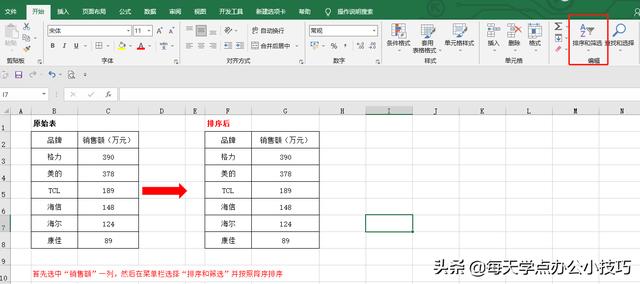
2、选中“品牌”、“销售额”列,菜单栏选择“插入”二维饼状图;
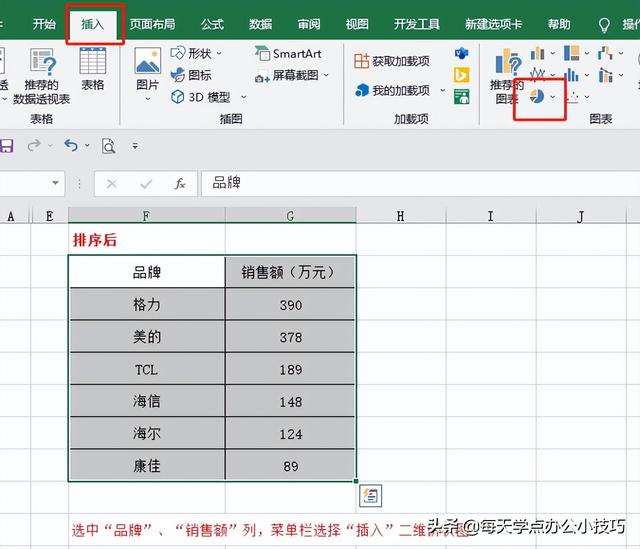
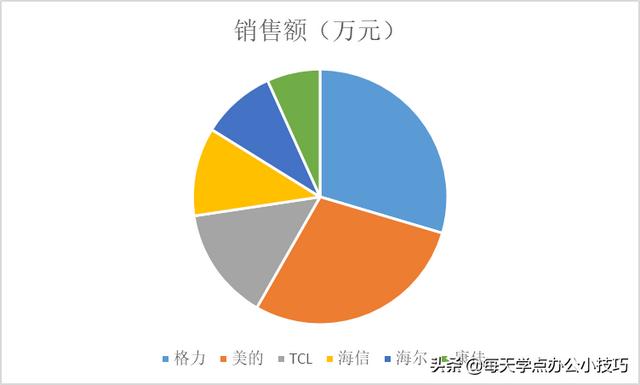
3、美化数据图表
图表设计—快速布局-布局1—更改颜色—单色系列;
双击图表—设置形状格式-填充颜色(选择浅色系列);
突出显示占比较大区—双击区域—填充颜色—更改数据字体颜色
更改图表标题
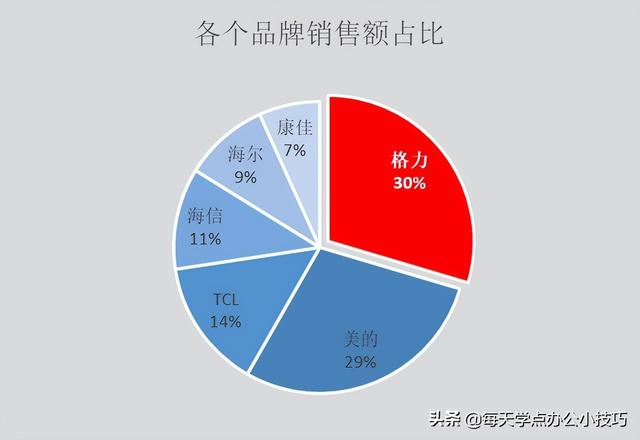
以上就是今天分享的全部内容,你学会了吗?想学更多的办公技巧,欢迎关注我哟!
声明:本站所有文章,如无特殊说明或标注,均为本站原创发布。任何个人或组织,在未征得本站同意时,禁止复制、盗用、采集、发布本站内容到任何网站、书籍等各类媒体平台。如若本站内容侵犯了原著者的合法权益,可联系我们进行处理。




